Las splines 3D se construyen a partir de múltiples puntos de trabajo, puntos de boceto, puntos de espacios 3D o se proyectan a partir de un boceto 2D con el comando Incluir geometría.
Cotas y restricciones
Utilice uno o varios de los siguientes métodos para editar una spline 3D en un boceto 3D activo.
- Arrastre los puntos de ajuste de la spline o los puntos finales para ajustar su posición.
- Añada restricciones para controlar las relaciones entre la spline y otras geometrías:
- Inserte una restricción de tangencia entre el punto final de la spline y otra curva del boceto 3D.
- Añada una restricción de coincidencia y, a continuación, desasocie y reasocie los puntos finales de una spline.
- Inserte puntos en la spline y, a continuación, añada restricciones a otras geometrías para cambiar la forma de la spline.
- Añada una cota de longitud sin unidades al controlador de tangente para controlar la distancia de la tangencia entre el controlador y la spline. Comience con una cota 1,0 y observe el efecto que tiene cambiarla a 0,5 o 2,0.
- Añada una cota entre un punto final de la spline y otra geometría de boceto.
Opciones del botón derecho del ratón
Pulse con el botón derecho del ratón en una spline para utilizar las opciones del menú contextual:
- Utilice Mostrar curvatura para visualizar mejor las diferencias entre métodos de ajuste y, a continuación, utilice Método de ajuste para modificar la curvatura de la spline cuando sea necesario.
- Utilice Convertir en VC de spline para cambiarla a una spline con vértices de control.
- Utilice Método de ajuste para ajustar la transición de la curva de spline entre los puntos.
- Utilice Insertar punto para añadir un punto de forma a la spline.
- Utilice Dividir Spline para cortar una spline por un punto de la spline.
- Utilice Cerrar spline para crear un contorno cerrado uniendo los puntos iniciales y finales de la spline.
- Utilice Tensión de spline para ajustar la tensión o la holgura mediante un control deslizante.
- Utilice Activar controlador para ajustar la longitud del controlador, modificando la forma de la spline con el cambio de la distancia a la que la spline es tangente al controlador.
Ajuste de la tangencia de spline mediante el controlador
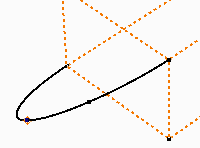
Utilice opciones del menú contextual para ajustar la tangencia de una spline 3D. El controlador es tangente a un punto final o al punto de ajuste de la spline. Puede ajustar la forma de la spline con el controlador de tangente.
Ajuste la longitud del controlador arrastrando los pinzamientos para modificar la distancia de tangencia de la spline respecto a dicho controlador. El asa se puede acotar y restringir para controlar su longitud y orientación, lo que controlará el peso de la spline en un punto de ajuste dado.
Puede mostrar la curvatura de una spline 3D y ver el efecto que tienen los ajustes en el controlador de tangente.
Arrastre o adición de cotas para ajustar la tangencia
|
|
|
Uso de Desplazar/Girar 3D para ajustar la tangencia de splines 3D
 |
La tríada de coordenadas 3D muestra los planos X, Y y Z. La flecha roja indica X, la verde es Y, y la flecha azul indica Z. Pulse cualquier parte de la tríada para definir el movimiento. La tríada primero se coloca en 0,0,0 pero desde ese momento recuerda su ubicación. |
- Pulse con el botón derecho del ratón un asa de spline 3D y seleccione Desplazar/Girar 3D. La tríada 3D se coloca en el punto de ajuste.
- Gire la vista para ver los ejes de la tríada.
- Seleccione un segmento de tríada para introducir los valores relacionados con la geometría seleccionada.
- Pulse un extremo para desplazarse a lo largo del eje seleccionado.
- Pulse un eje con flecha para introducir un ángulo de giro alrededor del eje seleccionado.
- Pulse un plano para introducir las distancias en dicho plano. El tercer plano no está disponible.
- Pulse la esfera de la tríada para introducir distancias en los tres ejes.
- Si lo desea, haga clic en Reubicar tríada para introducir las coordenadas de la tríada solamente, y no de la geometría de boceto.
- Pulse Aceptar para salir.
